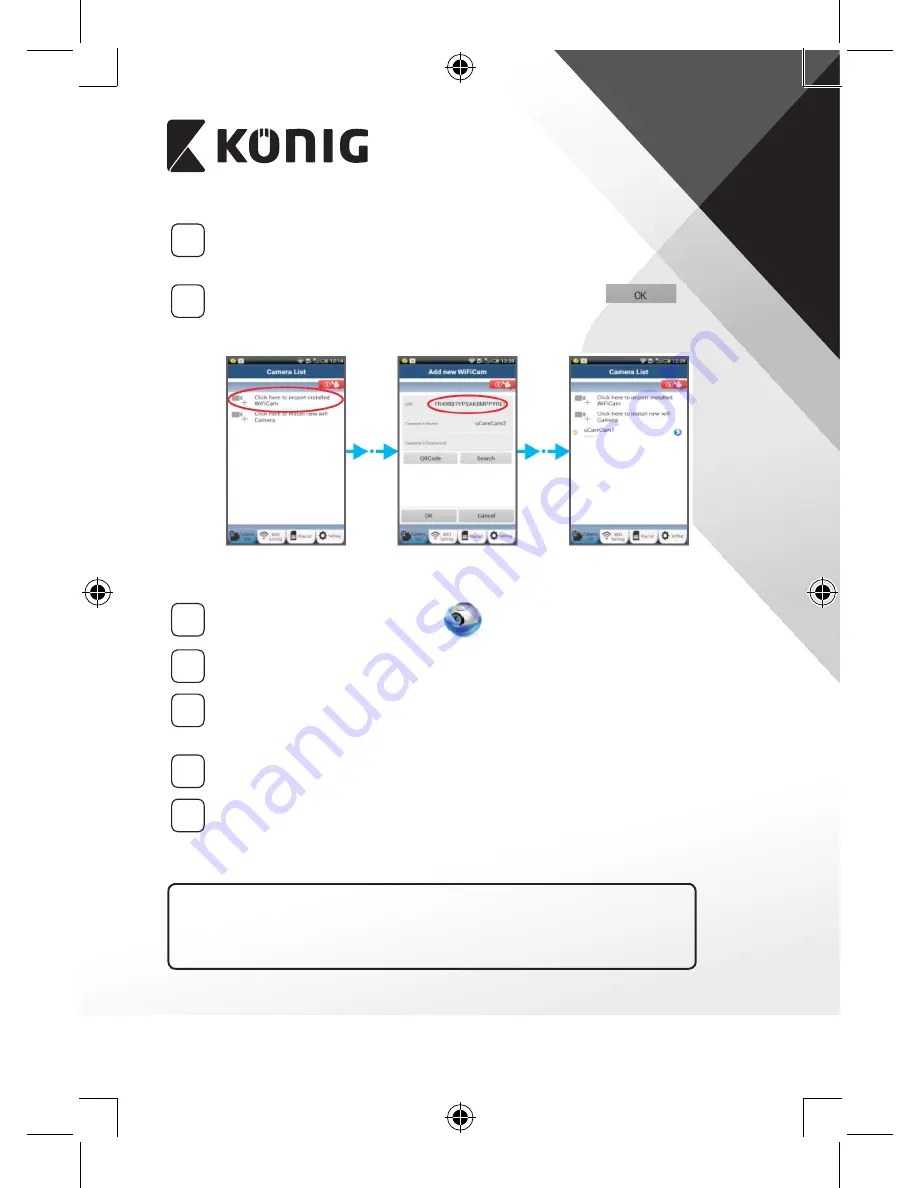
TÜRKÇE
197
3
QR kodunu IP kameranın arka tarafına yerleştirerek QR kodunu
tarayın. QR kodunun taranmasından sonra UID (Benzersiz Kimlik
kodu) cihazınızın ekranında görüntülenir (bkz. “Şekil 17”).
4
Kişisel bir kamera adı ve şifresi girerek şu sekmeyi seçin:
(bkz. “Şekil 17”).
Yeni kamera listeye eklenir (bkz. “Şekil 18”).
Şekil 16
Şekil 17
Şekil 18
APPLE
5
“uCare Cam” Uygulamasını açın.
6
Kamera listesi penceresinde ekranın sağ üstündeki “+” işaretini seçin.
7
“Scan camera QR code” seçeneğini seçin.
Not: cihazınızda kurulu bir QR kodu tarayıcısının olması
gerekmektedir.
8
QR kodunu IP kameranın arka tarafına yerleştirerek QR kodunu
tarayın.
9
UID (Benzersiz Kimlik kodu), QR kodunun taranmasının ardından
görüntülenir.
Kişisel bir kamera adı girin ve ekranın sağ üst köşesindeki “DONE”
seçeneğini seçin.
Uygulama, IP kamera ve SSS ile ilgili daha fazla açıklama için lütfen
bu ürünle birlikte verilen CD üzerindeki KAPSAMLI kılavuza (sadece
İngilizce) bakın.
Summary of Contents for SAS-IPCAM110B
Page 149: ...149 9 13 IP 14 11 13 12 14 IP Wi Fi 1 DC DC IP LED IP 15...
Page 179: ...179 2 uCare Cam 0000 admin 0000 1 IP IP 1 IP IP 15 2 15...
Page 180: ...180 3 IP WPS 10 IP ANDROID Apple 8 IP Wi Fi 4 uCare Cam 1 5 6 2 3 4 0000 7 5 uCare Cam 6...
Page 184: ...184 9 13 14 11 13 12 14 IP Wi Fi 1 IP IP 15...
Page 186: ...186 4 17 18 16 17 18 APPLE 5 uCare Cam 6 7 Scan camera QR code QR 8 QR IP 9 QR UID DONE IP CD...
Page 257: ...257 iOS uCare Cam Apple App Store 2 uCare Cam 0000 admin 0000 1 1 LED 15 2 LED 15...
Page 262: ...262 9 13 14 11 13 12 14 Wi Fi...
















































